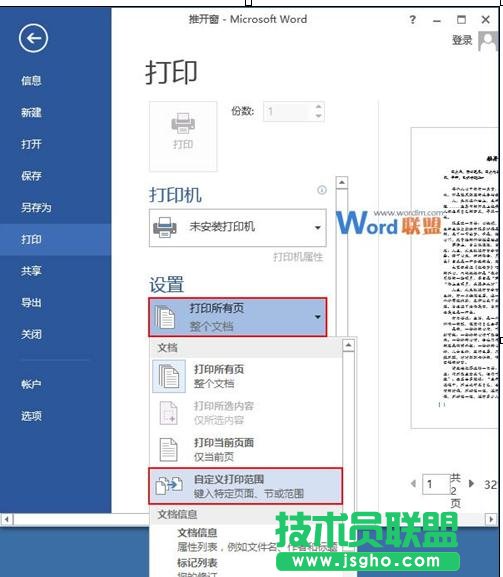设置双面打印的步骤如下:
步骤一:进入“控制面板”-->“查看设备和打印机”
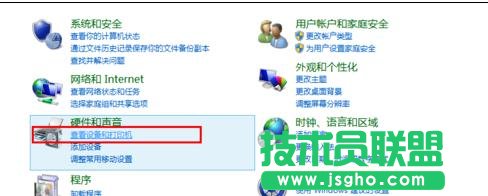
步骤二:右击当前有效的打印机图标,在右键菜单中,选择“打印机属性”,如图所示,不要点错了哦
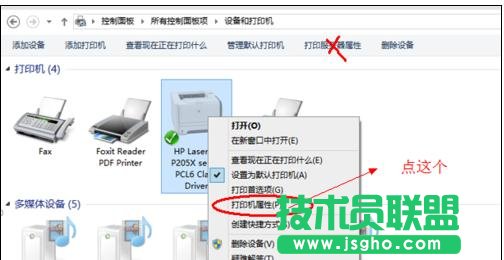
步骤三:在弹出的属性对话框中,可以看到最右边的选项卡“设备设置”,选择它,看到“可安装选项”默认选择的是双面打印单元“未安装”,我们把它改成“已安装”。然后确认,重启word就可以了。

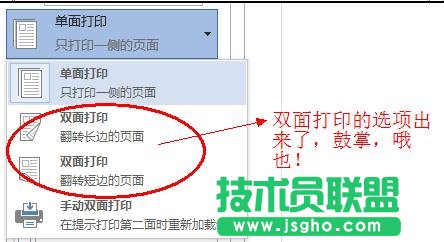
设置打印范围的步骤如下:
步骤一: 用Word2013打开一篇文档,单击文档左上角的“文件”按钮,并在弹出的“文件”菜单中选择“打印”选项。
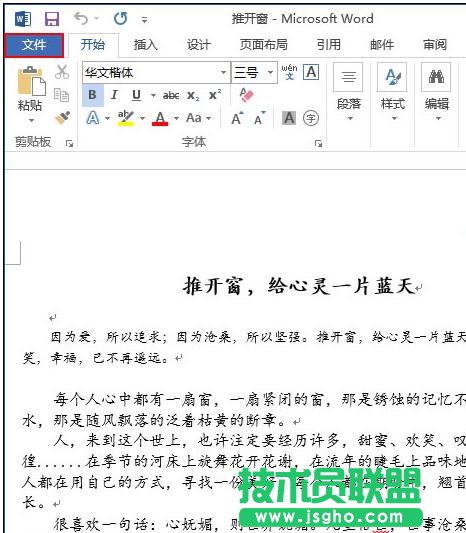

步骤二:单击“设置”下方的选择框,选择“自定义打印范围”选项,然后在“页数”右侧的文本框中输入我想要打印的页数,例如“3-60”,最后单击“打印”按钮即可。